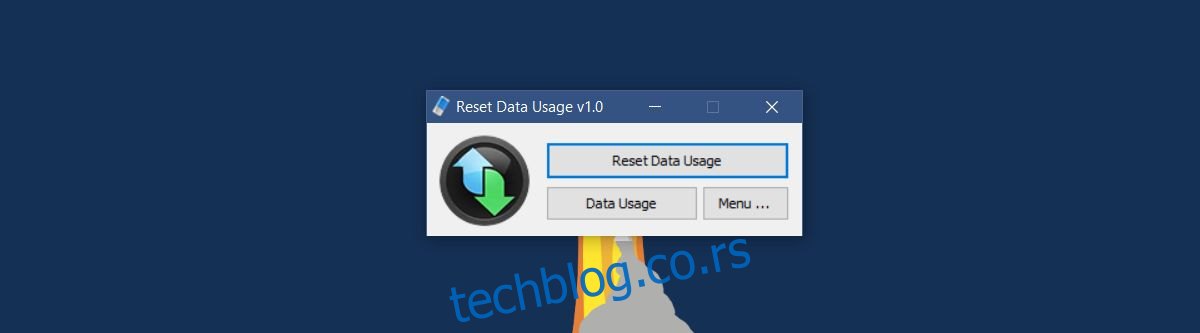Виндовс 10 ради на таблетима, десктоп рачунарима и лаптоповима. Виндовс 10 таблети су тренутно ограничени само на линију Сурфаце, али ОС има функције које су корисне за власнике таблета. Корисници рачунара такође имају приступ овим функцијама, иако је мање вероватно да ће им требати или користити. Виндовс 10 вам приказује детаљну употребу података за сваку апликацију. Можете видети које апликације су потрошиле колико података на ВиФи или Етхернет. Апликација Подешавања приказује потрошњу података у последњих 30 дана и на ВиФи и на Етхернет-у. Такође вам показује потрошњу података од стране појединачних апликација инсталираних на вашем систему. Једини недостатак је, не постоји начин да се ресетује употреба података. Ако користите таблет, овај укупни износ неће помоћи у управљању вашим планом за пренос података. Ево како можете да ресетујете употребу података у оперативном систему Виндовс 10.
Ресетујте употребу података у оперативном систему Виндовс 10
Не постоји изворни начин за ресетовање употребе података у оперативном систему Виндовс 10. Можда постоји унос у регистратору који можете да измените да бисте ресетовали податке о потрошњи података, али то је дуг пут за то. Много лакши начин је коришћење апликације под називом Ресетовање употребе података. То је преносиви услужни програм који захтева један клик да бисте ресетовали статистику коришћења података. Ресетоваће и ВиФи и Етхернет статистику.
Преузмите апликацију и покрените одговарајућу верзију за свој систем. Компримована датотека садржи и 32-битну и 64-битну верзију. Покрените апликацију и кликните на дугме „Ресетуј употребу података“. Ако желите да проверите која је тренутна статистика коришћења података, можете да кликнете на дугме „Употреба података“ да бисте отворили апликацију Подешавања и погледали их.
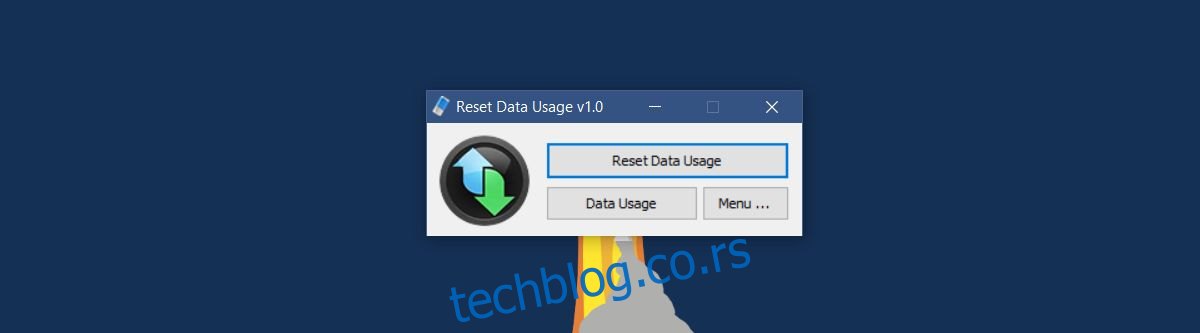
Једном када ресетујете статистику, нема начина да их повратите.
Погледајте употребу података у оперативном систему Виндовс 10
Ако желите да знате како можете да видите статистику коришћења података без проласка кроз апликацију, прилично је једноставно. Отворите апликацију Подешавања. Идите на групу подешавања Мрежа и Интернет. Изаберите картицу Употреба података. Можете видети колико су укупно података потрошиле све ваше апликације.
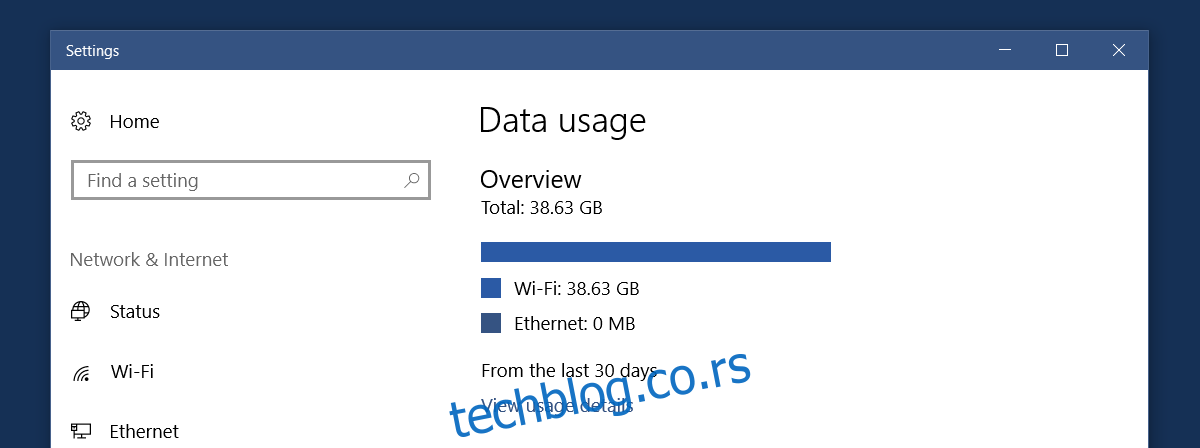
Кликните на „Прикажи детаље о коришћењу“ да бисте видели колико података је потрошила свака појединачна апликација на вашем систему.
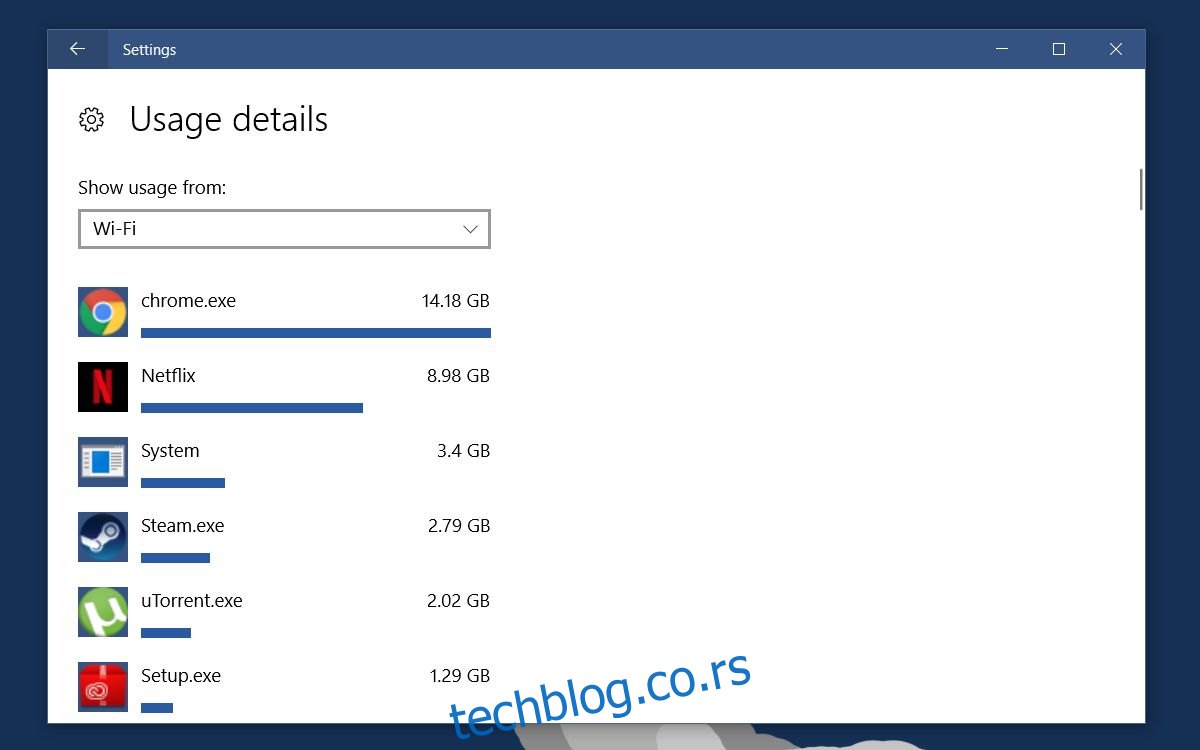
Када ресетујете ове статистике помоћу апликације, ова листа ће нестати. Нећете моћи да видите статистику коришћења података за апликације док их не користите. То је прилично добар начин да проверите које апликације стално користе интернет чак и када нису отворене. На пример, након чишћења статистике података, они су се одмах попунили јер сам користио Цхроме, што је нормално. Оно што није нормално је да је Нетфлик такође потрошио око 2МБ података иако га нисам гледао.
Преузмите Ресетуј употребу података